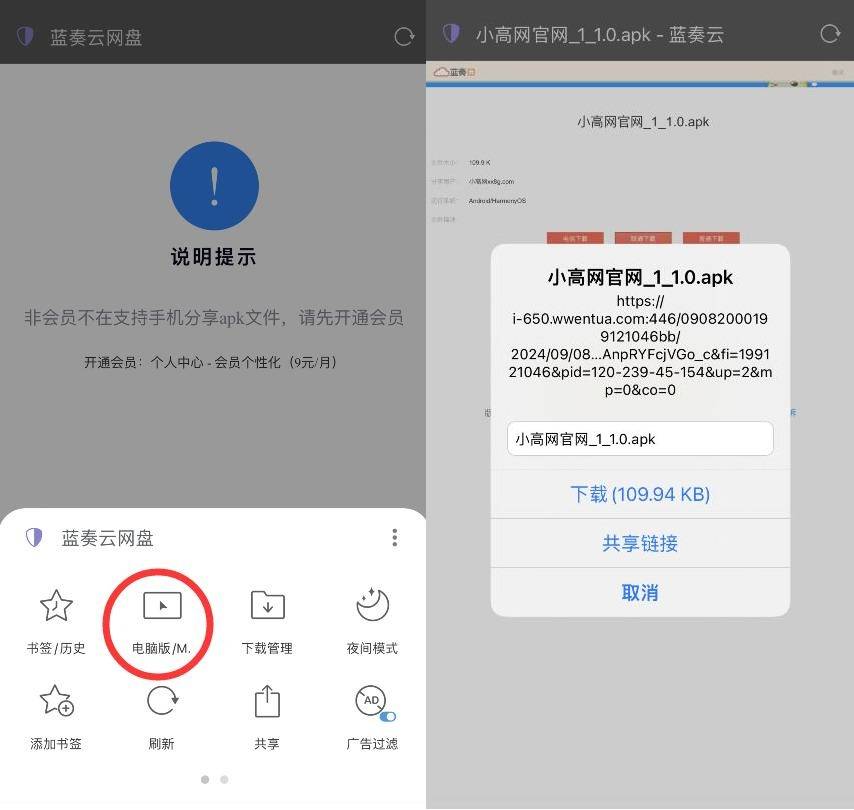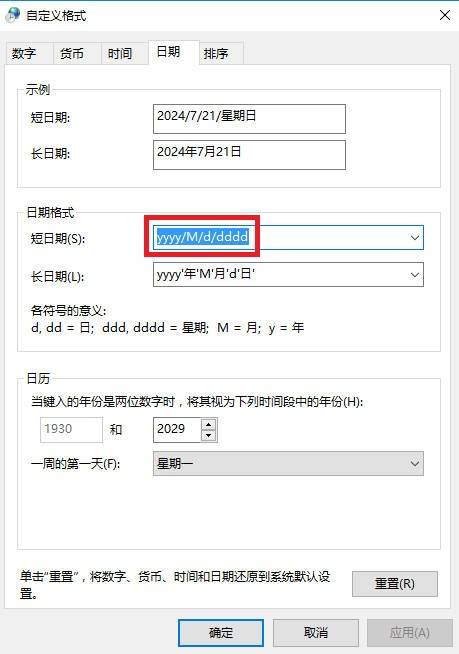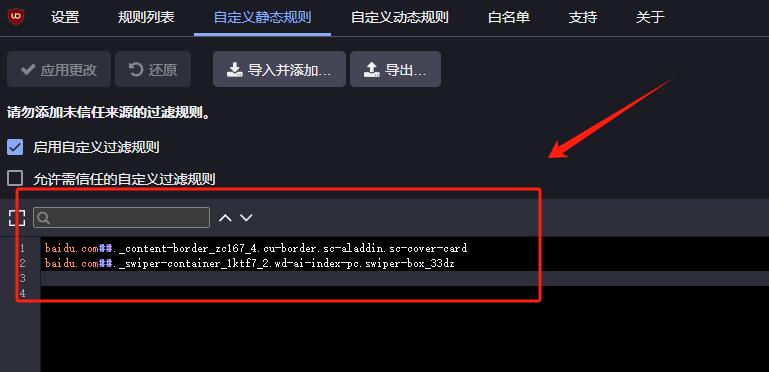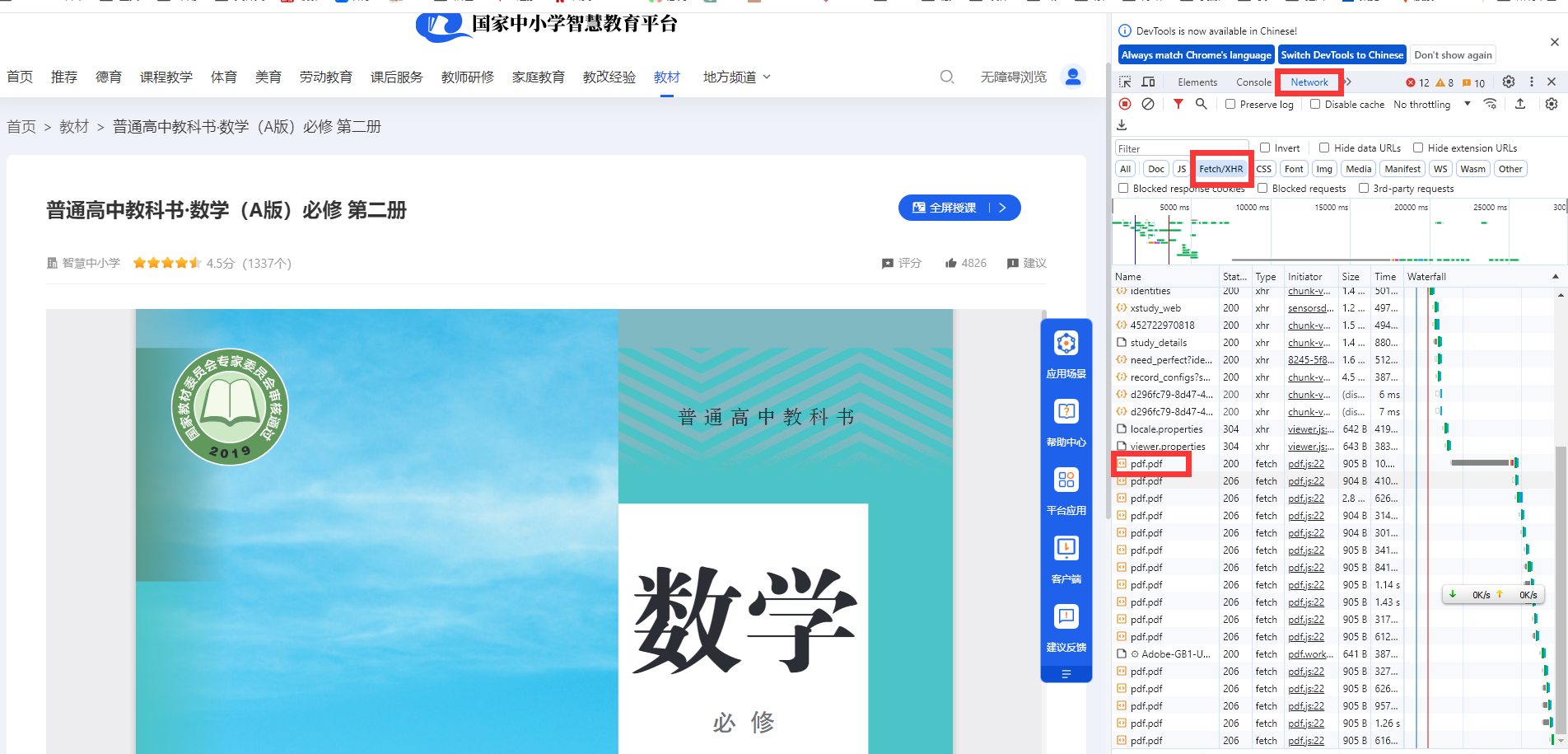微软见了都得点赞!Windows 桌面的最高级玩法!
这几天,Win11 22H2 发布的消息又掀起了网络上有关 Windows 更新的一系列讨论。
每当 Windows 发布一版大更新,网上有关的讨论最多的无非就是这个版本更新了什么内容,和老版本有什么区别,以及好用不好用之类的话题。
作为一个经历和使用过多个 Windows 历史版本的用户来说,有的时候,却并不关心这些。
记得最早接触电脑,我们还使用的是 XP 系统,蓝天白云草地壁纸和深蓝色风格的窗口,足以让许多人回忆起以往的点点滴滴。
但是 XP 等老旧系统已经被微软抛弃多年,如今如果想重新启用,可能不太现实,虽然老系统用不了,但是体验一把老版系统的感觉还是能够做到的。
今天推荐的这两款软件可谓是满满的回忆杀,能够瞬间让你有种返回到 20 年前的感觉。
RetroBar
RetroBar 是一款让任务栏瞬间恢复为 XP 以及 9X 系统风格的小软件,软件免安装,直接运行就可以使用。
首次运行 RetroBar,默认语言是英文,需要设置为中文才方便使用,设置方式是在任务栏上单击右键,然后点击「Properties」,最后进入语言选项将语言更改成简体中文。
除了语言,RetroBar 支持的主题非常丰富,包括 Windows 95-98、Windows 2000、Windows XP 等十几种皮肤。
每切换一种主题,窗口最上方都会预览出任务栏的最终效果,随之任务栏同时也会相应地变化。
RetroBar 还能更改任务栏位置,或上或左或右,都能根据需要随意变换,这对 Win11 来说可以说是一款福利工具,毕竟原版 Win11 的任务栏无非更改位置。
RetroBar 也支持开机自启,不用每次开机都去重新手动运行,省时又省力!
但大家要清楚,RetroBar 只能恢复任务栏的旧版效果,却不能变换开始菜单的样式,如果需要,建议搭配使用 Open-Shell 等这一类开始菜单美化工具,美化效果会更好!
为了正常运行 RetroBar,请首先保证你的电脑中已经安装了.NET 6 或更高版本。
RetroBar 开源地址:https://github.com/dremin/RetroBar
XP Shutdown
准确来说这是两款程序,都属于免安装绿色小工具,直接双击运行。
XP_Settings.exe 这个程序文件用来调整软件的基础设置选项。
XP_Shutdown.exe 是关机程序,XP_Logoff.exe 是注销程序,每次运行这两款程序,系统桌面都会出现经典的 XP 风格关机菜单,甚至连桌面黑白特效也没有放过,简直满满的都是回忆!
如果我们开始菜单使用的 Open-Shell,那么还可以将 XP_Shutdown.exe 链接到开始菜单的关机按钮,每次关机时都将默认采用这种 XP 关机风格菜单。
链接方式是在关机菜单项中右键之后编辑选择菜单项,然后连接 XP_Shutdown.exe 程序。
这是在 Win10 上的最终效果图,感觉还不错吧!要是再将桌面也一并跟换成 XP 风格的蓝天白云草地壁纸,那就简直太完美了!
以上软件工具都打包好了,需要的就下载玩玩吧。
下载地址:
https://xiaogao.lanzoum.com/b0cwsewrg
https://pan.baidu.com/s/1Ep83GTW_ocPPZFiXIbNSBA?pwd=32bu
https://pan.quark.cn/s/20a008b063a5
https://www.123pan.cn/s/yqeA-6J8kd